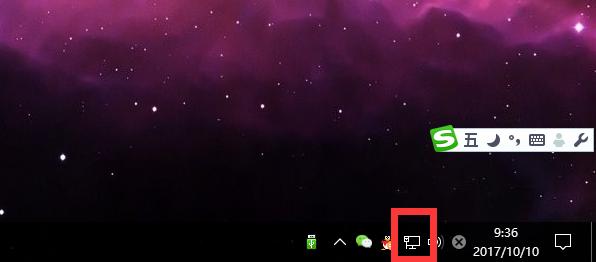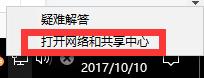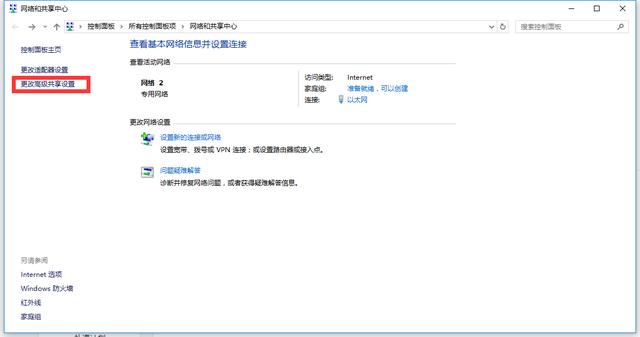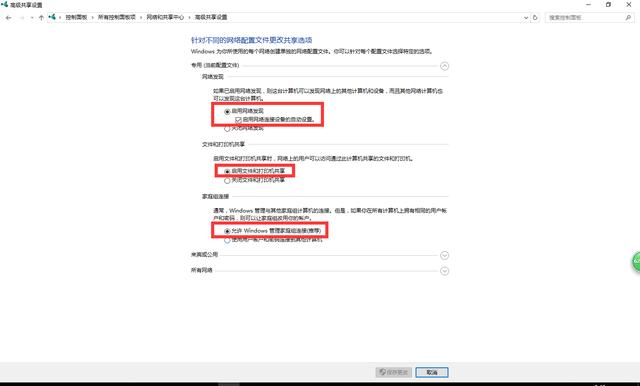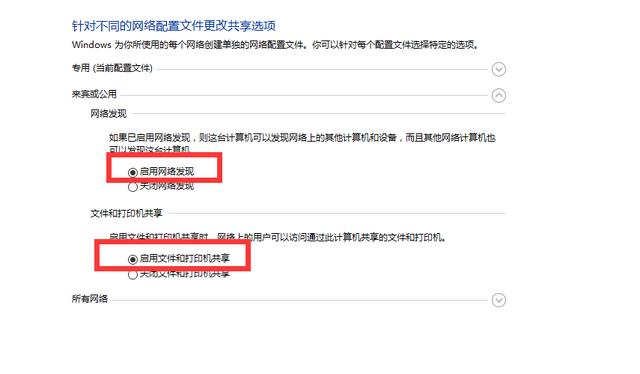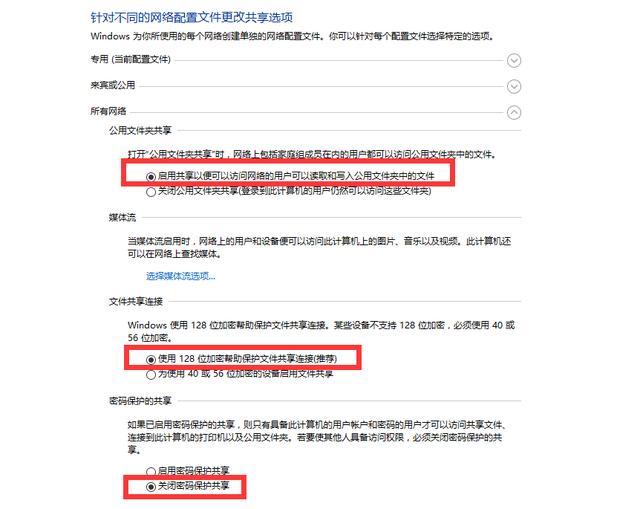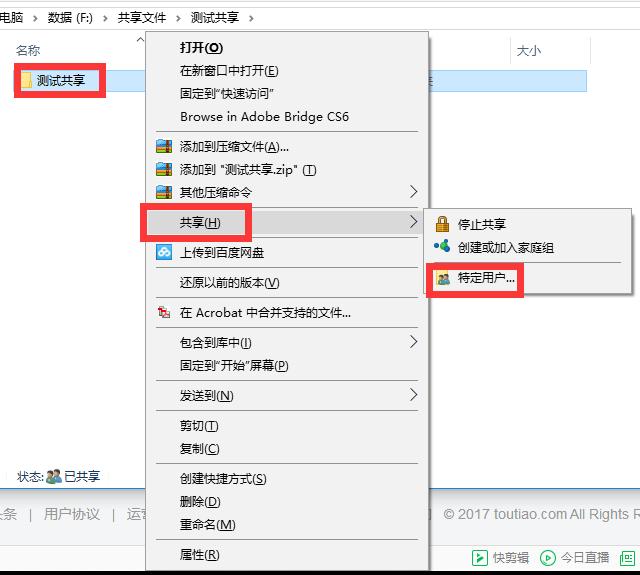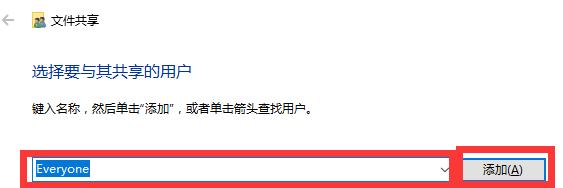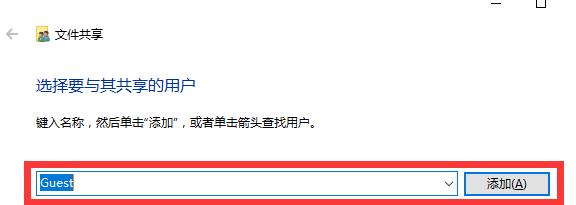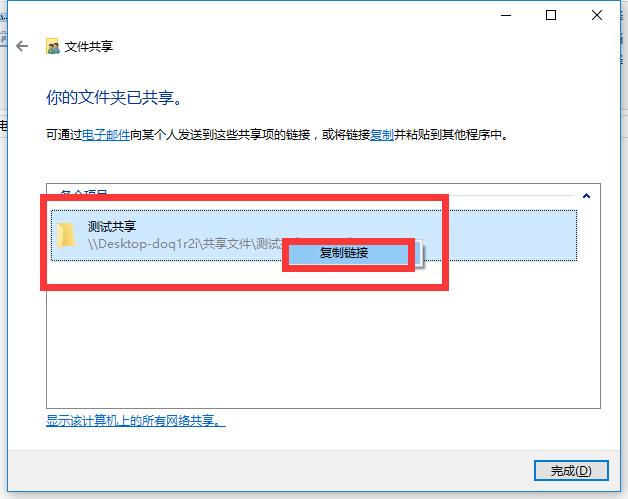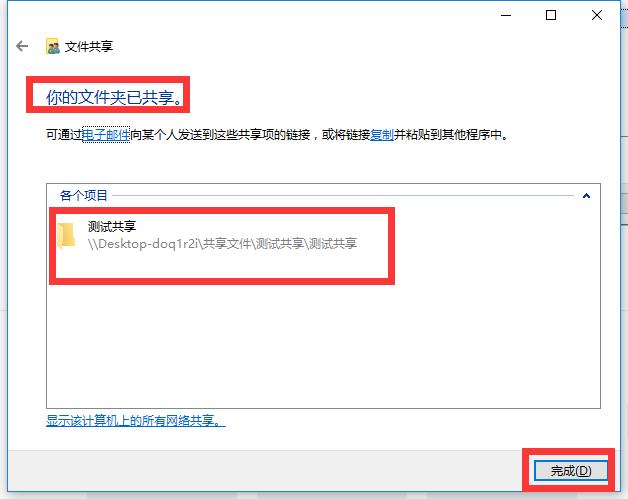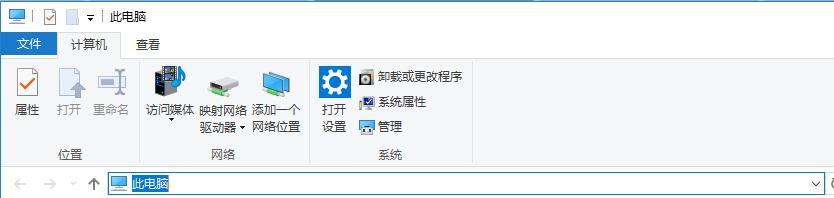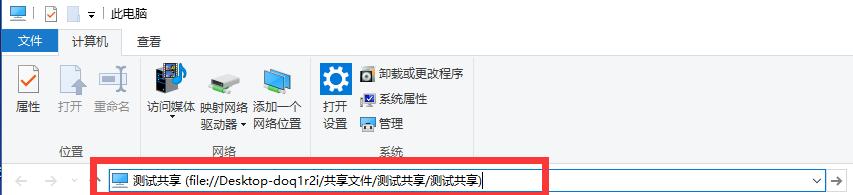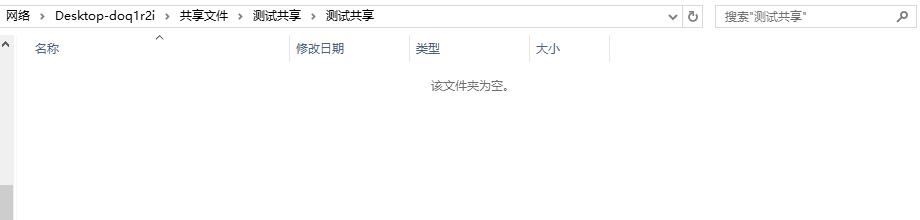win10共享设置不要密码(win10的共享设置方法)
2023-05-19 09:49:11
来源:互联网
作者:admin
1、找到桌面右下角网络:
2、右点选择,打开网络与共享中心:
3、点击更改高级共享设置:
4、专用网络设置:
5、来宾或公用:
6、所有网络:
说下优点与缺点先:
一、保证所有人都能登陆进你的共享文件
二、安全性需要局域网都是同事或家人
7、打开我的电脑》找到你想共享给别人的文件夹》右点》共享》特定用户:
8、选中 Everyone:
9、选中 Guest:
10、修改权限级别:
若是同事家人的共享可以为:
11、点最下面共享:
12、右点,并选:复制链接:
13、打开我的电脑,粘贴:
OK,完成共享
这只是简单版的共享,下回还有优化版的,用固定 IP 去访问,今天到此为止,大家有兴趣学习电脑桌面运维基本入门的,可以关注下我的头条号,从 2017 年 10 月 10 日开始,每天一实用技巧文章编写。
精品游戏
换一批